Vill du lära dig hur du skapar en QR-kod för ett trådlöst nätverk med Powershell? I den här självstudien kommer vi att visa dig hur du skapar en QR-kod som innehåller konfigurationen av trådlösa nätverk på en dator som kör Windows.
• Windows 2012 R2
• Windows 2016
• Windows 2019
• Windows 10
• Windows 7
Utrustning lista
I följande avsnitt presenteras listan över utrustning som används för att skapa den här självstudien.
Som en Amazon Associate, jag tjänar från kvalificerade inköp.
Relaterad självstudie - PowerShell
På den här sidan erbjuder vi snabb tillgång till en lista med självstudiekurser relaterade till PowerShell.
Tutorial Powershell - Skapa QR-kod för trådlöst nätverk
Starta som administratör en förhöjd Powershell-kommandorad.

Installera Powershell-modulen för att skapa en QR-kod.
Bekräfta installationen av NUGET.
Bekräfta installationen av paketdatabasen.
Tillåt körning av Powershell-skript.
Bekräfta konfigurationen av körningsprincipen.
Importera Powershell-modulen med namnet QRCODEGENERATOR.
Visa en lista över alla kommandon som är tillgängliga på Powershell-modulen.
Här är kommandot utgång.
Skapa en QR-kod för ett trådlöst nätverk.
Du kan också använda variabler för att skapa QR-koden.
Powershell skapar en PNG-fil som innehåller QR-koden.
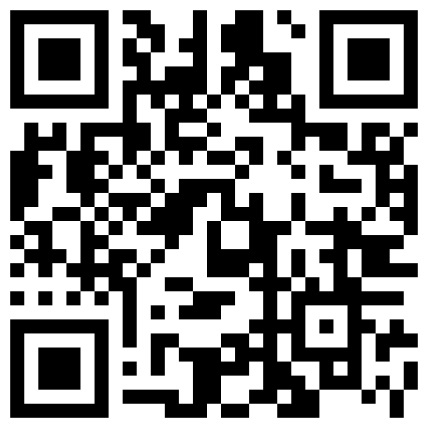
I vårt exempel skapade vi en QR-kod som innehåller konfigurationen av ett trådlöst nätverk som heter MYWIFI.
Grattis! Du kan skapa en QR-kod för ett trådlöst nätverk med Powershell.
